更新日:、 作成日:
エクセル ページ設定の保存や既定値を変更する
はじめに
365202120192016:対応
エクセルのページ設定の保存や既定値を変更する方法を紹介します。
新規ファイルの既定値を変更できます。セルのサイズやフォントなども変更できます。
新しいシートにもページ設定をコピーできます。
テンプレートに保存する
新規ファイルを作成したときの既定値を変更できます。
ページ設定はシート単位に変更できます。すべてのシートをまとめて変更するには Ctrl キーを押しながらすべてのシートをクリックします。
[ページレイアウト] タブをクリックし、ページ設定を変更します。この設定が既定値になります。
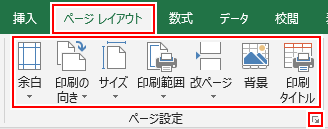
ページ設定の他にもセルの値やサイズ、フォントなども保存されます。

[ファイル] をクリックし [名前を付けて保存] をクリックします。

好きな [名前] を入力し、ファイルの種類から [Excel テンプレート] またはマクロを使用しているなら [Excel マクロ有効テンプレート] を選択して [保存] をクリックします。
[この PC] に保存する必要があるかもしれません。OneDrive に保存したときの動作は確認していません。

使用する
新規ファイルを作成するときに [個人用] をクリックして、一覧から保存した [テンプレート] をクリックします。

ページ設定やセルの状態などテンプレートに保存した状態が初期値になっています。

スポンサーリンク
新しいシートにページ設定をコピーする
新しいシートを追加したときにページ設定をコピーするには、[コピー元のシート] をクリックしてから [新しいシート] を Ctrl キーを押しながらクリックします。

[ページレイアウト] タブをクリックし、[右下矢印] をクリックします。

コピー元のページ設定が表示されるので [OK] をクリックします。

新しいシートにコピー元のページ設定がコピーされます。